Estamos mejorando con frecuencia nuestras aplicaciones web SmartClass. Para obtener la última versión, debe vaciar sus imágenes y archivos en caché. Aquí es cómo hacer eso en Chrome.
![]() Por Pierre Emond
Por Pierre Emond
Fecha de Creación: 2021-12-03
Última actualización: 2021-12-13
Si estas utilizando aplicaciones web para profesor o estudiante de SmartClass, es posible que estes ejecutando una versión anterior. Una forma de obtener la última versión es configurar su navegador para vaciar las imágenes y archivos en caché cada vez que cierre el navegador.
Si tu navegador no está configurado para vaciar las imágenes y archivos en caché cada vez que lo cierres, puedes eliminarlos manualmente.
Aquí hay un ejemplo con Chrome, es muy similar con EDGE o safari:
-
En la esquina superior derecha de Chrome, haga clic en los 3 puntos y seleccione Configuració:
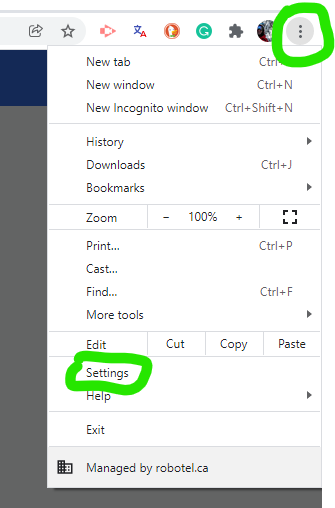
2. En la barra de búsqueda, ingrese "caché". Esta ventana se abrirá. Haga clic en la flecha a la derecha:
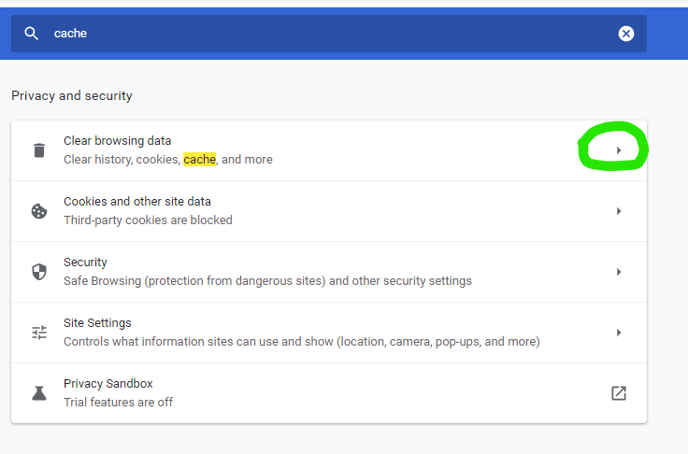
3. Seleccione las imágenes y los archivos en caché, y haga clic en Borrar datos. Puede configurar el rango de tiempo a la última hora o más:
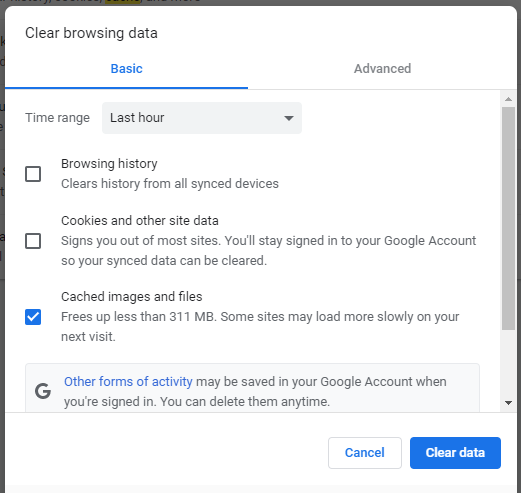
4. ¡Eso es! La próxima vez que abras la aplicación web de SmartClass Profesor o SmartClass Student, estaras seguro de que ejecutas la última versión.
